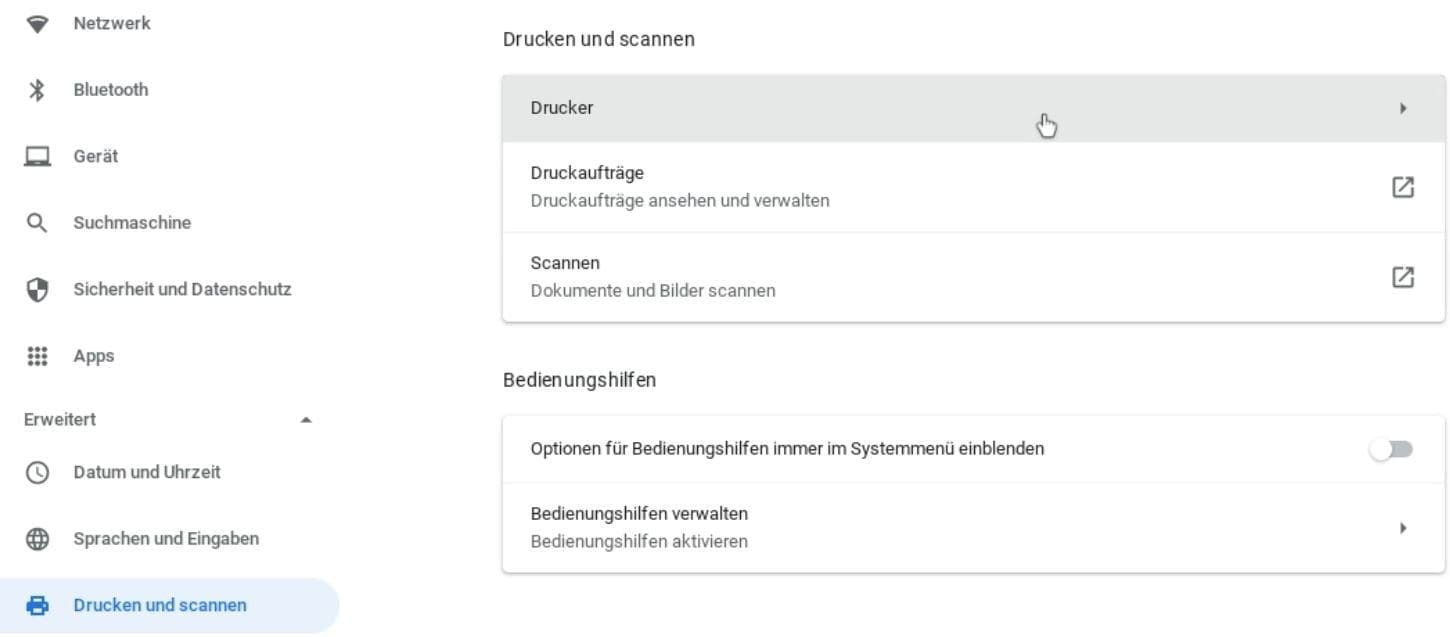Einrichten eines Druckers
Wie richte ich einen Drucker auf meinem Chromebook ein?
Um bei einem Chromebook einen Drucker hinzuzufügen, muss zunächst entschieden werden, wie der Drucker verbunden werden soll.
Verbindung über USB:
Schritt 1:
Bei einer Verbindung über ein USB-Kabel, ist dieses lediglich anzuschließen und mit Schritt 2 fortzufahren.
Schritt 2:
In dem jeweiligen Dokument, kann mittels Tastenkombination “Strg + P” der Druck durchgeführt werden.
Den gewünschten Drucker über das Dropdown-Menü neben “Ziel” auswählen und mit “Drucken” bestätigen.
Verbindung über WLAN:
Vor der Einrichtung ist zu überprüfen, ob der Drucker mit Chrome-OS kompatibel ist. Diese Information für den jeweiligen Hersteller ist den nachfolgenden Herstellerseiten zu entnehmen.
Brother:
https://support.brother.com/g/b/oscontents.aspx?ossid=2
Canon:
https://ugp01.c-ij.com/ij/webmanual/lib/php/ifdp.php?id=chromeos-model
HP:
https://developers.hp.com/hp-linux-imaging-and-printing/supported_devices/index
Konica Minolta:
https://www.konicaminolta.eu/eu-en/support/chromebook-compatibility-list
Kyocera:
https://www.kyoceradocumentsolutions.com/support/chrome_os/index.html
Lexmark:
https://www.lexmark.com/en_us/solutions/print-solutions/mobile-print-solutions/chrome-enterprise-print-device-support.html
Ricoh:
https://www.ricoh.com/support/chromeos#modellist
Xerox:
https://www.xerox.de/de-de/office-produkte/software-losungen/chromebook-printing
Schritt 1:
Soll die Verbindung über WLAN erfolgen, so ist darauf zu achten, dass sich sowohl der Drucker, als auch das Chromebook in demselben Netzwerk befinden.
Schritt 2:
Unten rechts die Uhrzeit auswählen und die Einstellungen öffnen.
Dann “Erweitert” wählen und unter der Kategorie “Drucken” die Option “Drucker” wählen.
Anschließend sollte der Drucker in der Liste auftauchen.
Wenn dies nicht der Fall sein sollte, dann den Drucker einmal neu starten und gegebenenfalls dessen allgemeine Einstellungen kontrollieren, sowie das WLAN deaktivieren und erneut aktivieren.
Sollte der Drucker nach diesem Schritt noch immer nicht in der Liste auftauchen, dann kann über den Punkt “Drucker hinzufügen” , das Einrichten manuell vorgenommen werden.
Name: Hier kann ein beliebiger Name gewählt werden.
Adresse: Hier ist die IP-Adresse des Druckers anzugeben.
Protokoll: Zumeist die das unterstützte Verbindungsprotokoll IPP.
Warteschlange: Meist ist hier “ipp/print” zu wählen.
Abschließend den Drucker mit “Hinzufügen” der Liste hinzufügen.